django-debug-toolbar
django-debug-toolbar
django,web开中,用django-debug-toolbar来调试请求的接口,无疑是完美至极。 可能本人,见识博浅,才说完美至极, 大神,表喷,抱拳了。
第一步:
pip install django-debug-toolbar
安装完成之后。就改往下继续配置了。
第二步:
打开项目,找到settings.py 文件。 找到:
INSTALLED_APPS--变量
将以下代码,添加进去。
1 'debug_toolbar'

继续添加: 找到放置: 中间件的地方, 将以下代码添加进去。
1 'debug_toolbar.middleware.DebugToolbarMiddleware', 2 3 4 5 # 结尾一定要添加 “ , ” 逗号

中间件添加完成之后,就该添加 django-debug-toolbar的中间件了。
DEBUG_TOOLBAR_PANELS = [
'debug_toolbar.panels.versions.VersionsPanel',
'debug_toolbar.panels.timer.TimerPanel',
'debug_toolbar.panels.settings.SettingsPanel',
'debug_toolbar.panels.headers.HeadersPanel',
'debug_toolbar.panels.request.RequestPanel',
'debug_toolbar.panels.sql.SQLPanel',
'debug_toolbar.panels.staticfiles.StaticFilesPanel',
'debug_toolbar.panels.templates.TemplatesPanel',
'debug_toolbar.panels.cache.CachePanel',
'debug_toolbar.panels.signals.SignalsPanel',
'debug_toolbar.panels.logging.LoggingPanel',
'debug_toolbar.panels.redirects.RedirectsPanel',
]
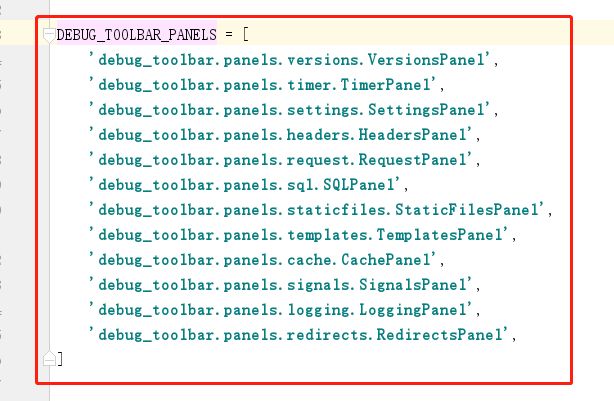
添加访问IP
INTERNAL_IPS = ('127.0.0.1',)
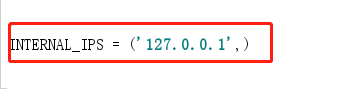
修改 django-debug-toolbar换下源。
python3 --> Lib ---> site-packages --->settings.py
打开settings文件后找得到(CONFIG_DEFAULTS) 变量 , 修改key: JQUERY_URL的value。
//cdn.bootcss.com/jquery/2.1.4/jquery.min.js
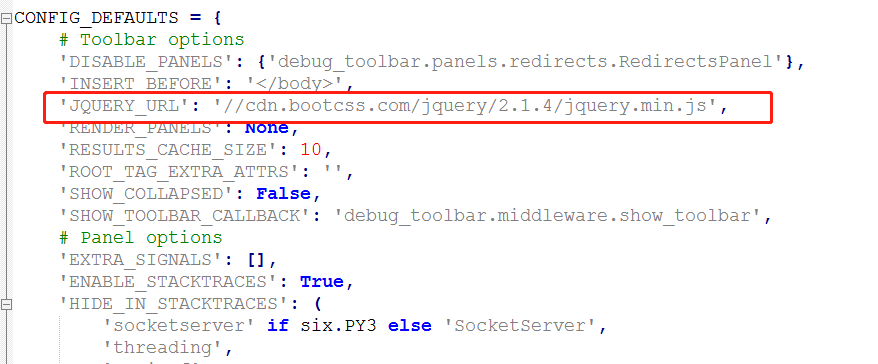
配置到这之后,就ok了, 直接 runserver吧。
运行起来之后,打开浏览器输上IP,就可以看到效果喽, 也有可能中间或许有人会安装出错,。。。不好意思哈, 我安装的时候是一步到位的。
安装出错之后,就请您自行百度一下。
页面效果:

打开网址之后页面就出现上图的效果,走到这里,说明就已经安装完成了,
dajngo-debug-toolbar的简单使用
每次请求一个接口,右侧的栏目都会变得,
如图:
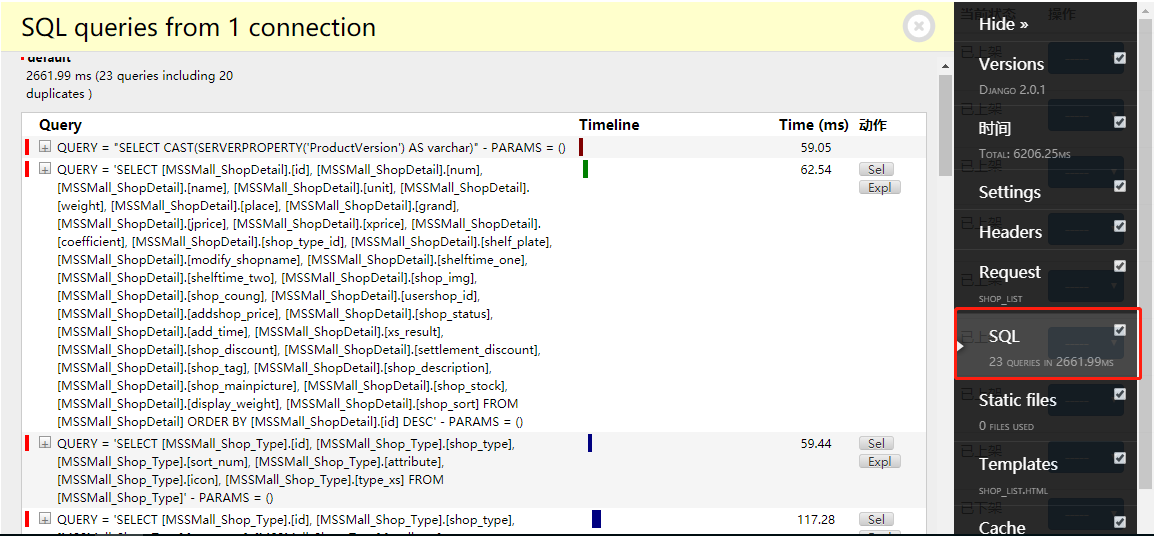
我点击的是sql, 就是去数据库查数据需要多长时间,点击sql之后就会看到右侧的数据,Time是毫秒级别的, 下边就是请求数据库需要的时间了。
优化时间慢的地方。
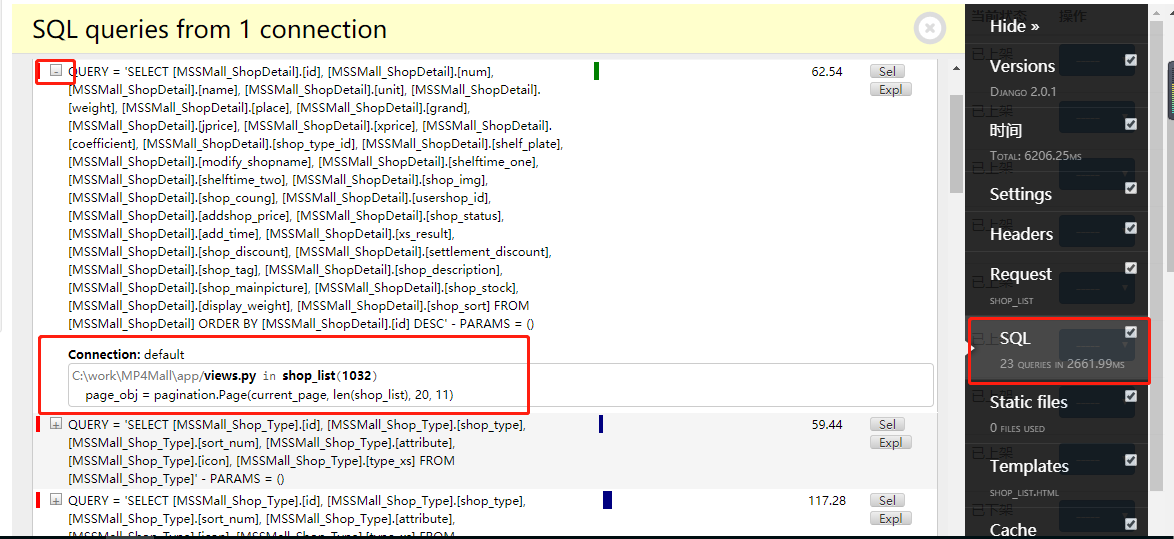
按照表红框的地方,点开,就会看到Connection:default 这个块。
这块的意思就是,那里的代码拖延了时间,或者重复循环,都会提示出来,当你请求的接口没有这个信息了,就说明,你已经优化成功了。




